
通用解决方法:
将geforce experience显卡优化程序卸载即可,此优化程序对与国人所玩的游戏一般优化效果不大,我们一般都习惯从其它平台启动游戏
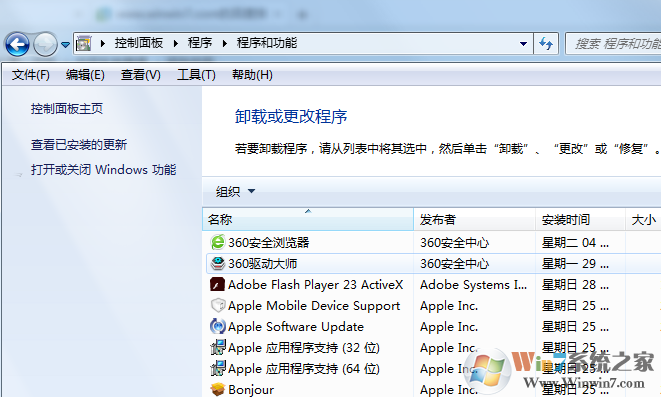
win7系统解决方法:
1、Win+R 或打开 运行 输入“regedit”;
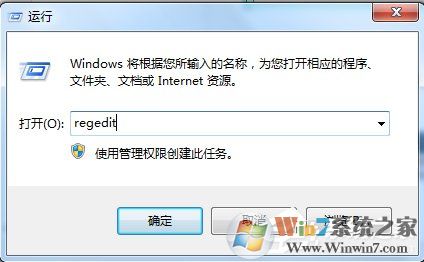
2、依次打开 “HKEY_LOCAL_MACHINE\SYSTEM\CurrentControlSet\Control\Lsa\FipsAlgorithmPolicy”;
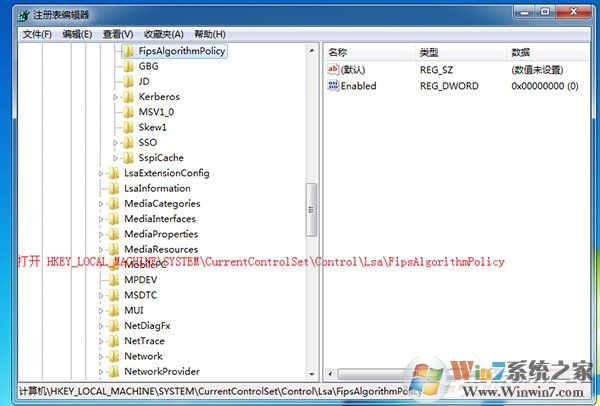
3、双击右侧“Enable”并把数值数据的“1”改成“0”;
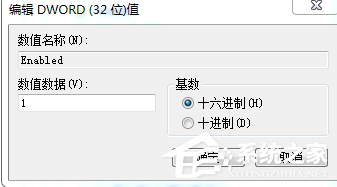
win10系统解决方法:
1、按下“Win+X”组合键打开快捷菜单,点击“控制面板”。
1、按下“Win+X”组合键打开快捷菜单,点击“控制面板”。
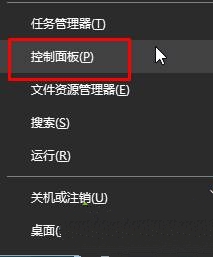
2、将控制面板“查看方式”修改为“大图标”,在下面点击“Windwos 防火墙”。
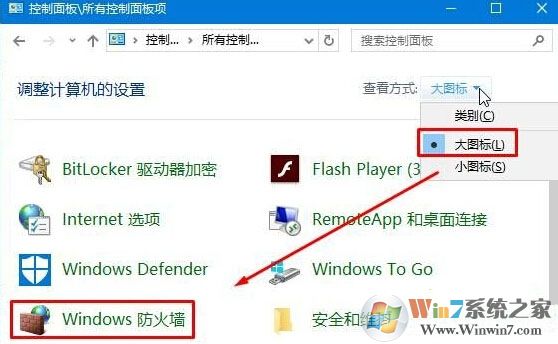
3、在左侧点击“允许应用或功能通过Windwos 防火墙”。
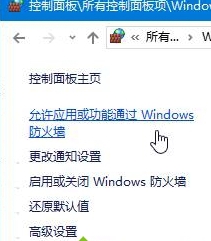
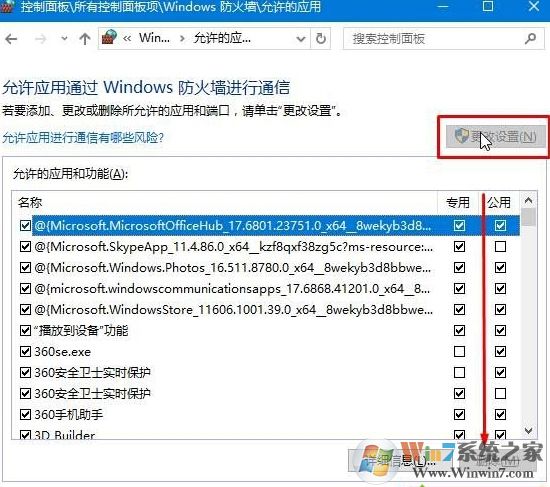
5、在程序框中选中“GeForce Experience”,然后点击“添加”。
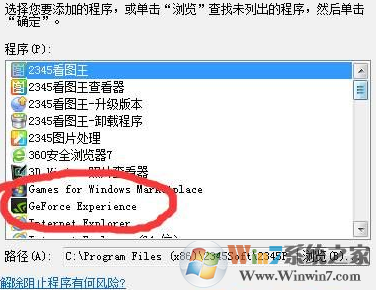
6、设置完成后,重启计算机即可解决。
总结:以上就是小编为大家介绍的Win7/win10系统提示“GeForce Experience遇到错误且必须关闭的解决方法了,有遇到以上问题的朋友可以尝试以上方法解决




